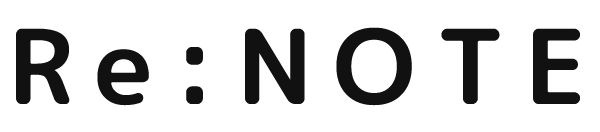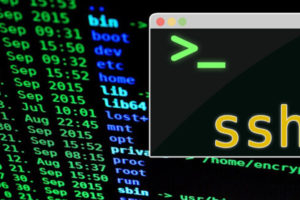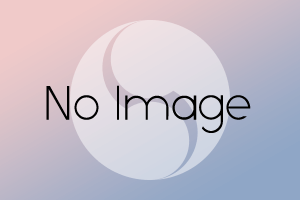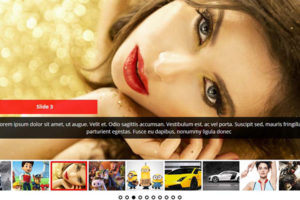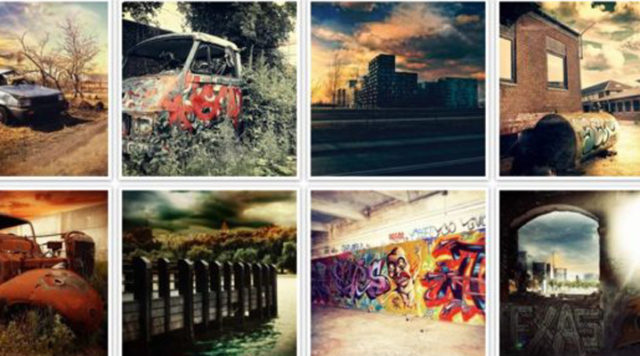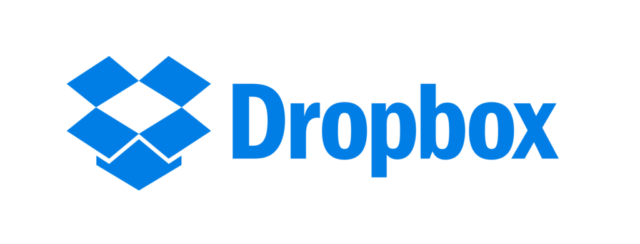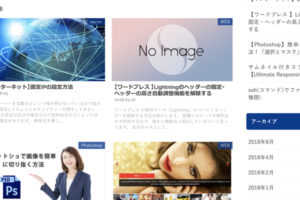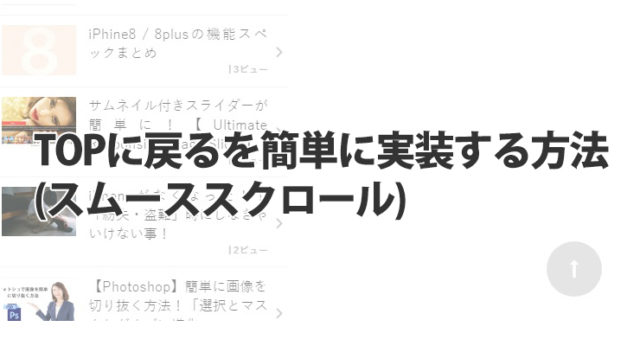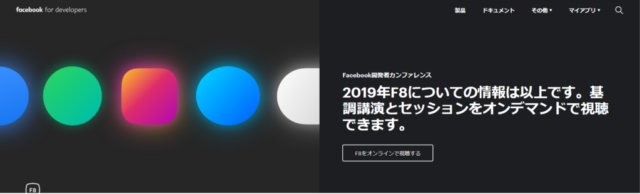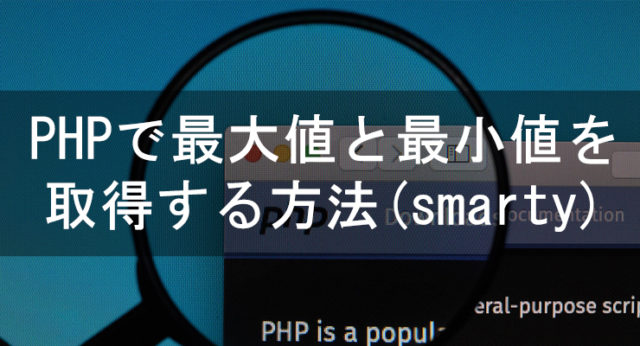root権限でないと消せないフォルダ・ファイルがFTPには存在します。
そういう時の備忘録として記事にしたいと思います。
そういうフォルダ・ファイルをコマンドで検索し、削除する方法を紹介したいと思います。
使用した環境
- OS:Mac OS 10.12.6
- アプリ:poderosa
FTPに接続
今回は、「poderosa」というアプリを使って紹介したいと思います。
このアプリは結構使いやすくておすすめです。
黒い画面(通常ターミナル)ではちょっと難しそうって人にかなりおすすめですよ!
自分もちんぷんかんぷんでしたが、この方法ならなんとかできています。
まず「poderosa」をインストールして開きます。
https://sourceforge.net/projects/poderosa/
接続手順その1
「poderosa」を開くとこの画面になります。
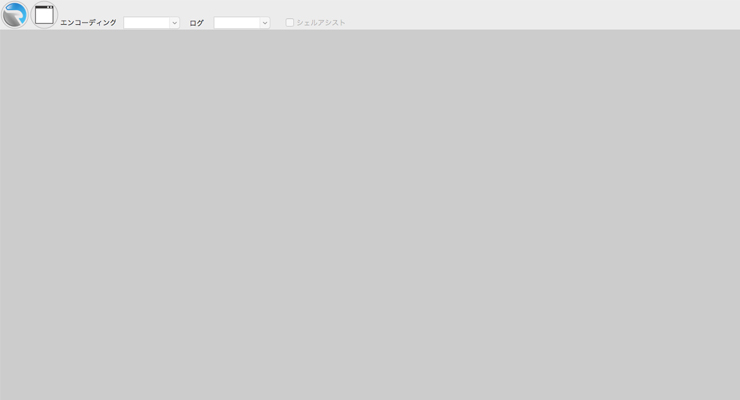
接続手順その2
左上の「poderosa」マークをクリックするとポップアップが出ます。
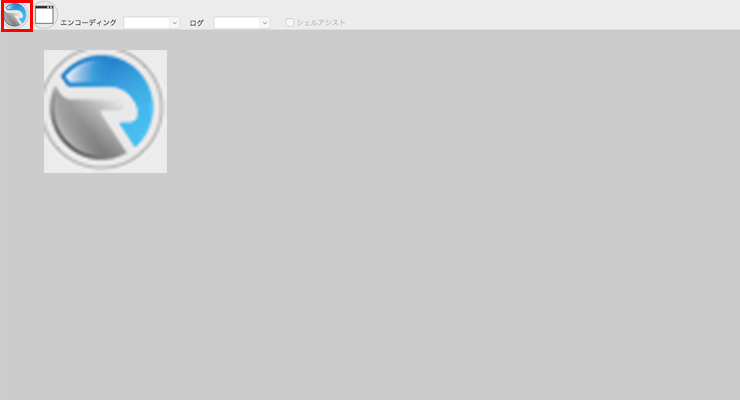
一番上の新しい接続(SSH)をクリックします。
接続手順その3
SSHの新しい接続というポップアップが出てきます。
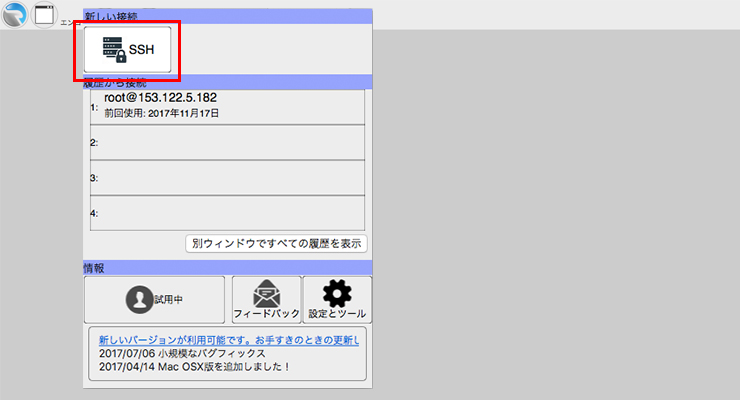
上記の必要箇所を入力していきます。
- 接続先:接続したいWEBサイトのIP
- アカウント:設定したアカウント(今回はroot)
- パスワード:設定したパスワード
これでFTPに接続完了です。
こちらも黒い画面ですが、接続が簡単なので便利ですよ!!
コマンドの説明
FTPのファイル・フォルダ削除でよく使うコマンドの説明をします。
ls – ファイルやディレクトリが一覧表示
現在自分がいる階層のファイル・フォルダが一覧表示されます。
オプション
| -a | 隠しファイル(.で始まるファイル)も表示 |
|---|---|
| -l | ファイルを詳細に一覧表示 |
| -t | 日時順に並べ替え |
[root@aaa ~]# ls -al total 68 dr-xr-x--- 7 root root 4096 Nov 16 19:42 . dr-xr-xr-x 24 root root 4096 Nov 16 16:03 .. drwxr-xr-x 2 root root 4096 Oct 28 03:43 .aaaa -rw------- 1 root root 3458 Nov 19 21:39 .aaaaa -rw-r--r-- 1 root root 18 May 20 2009 .aaaaaaa -rw-r--r-- 1 root root 176 May 20 2009 .aaaaaaaaa -rw-r--r-- 1 root root 176 Sep 23 2004 .bbbbb -rw-r--r-- 1 root root 100 Sep 23 2004 .bbbb drwx------ 3 root root 4096 Nov 8 13:42 .bb
cd – フォルダの場所を移動
lsで自分の場所を確認したらcdで次の階層に移動します。
[root@aaa ~]# cd ..
pwd – 現在のフォルダ位置を表示
現在いるフォルダの位置がわかります。
pwd → ls → cdという順を何回か繰り返して移動します。
[root@aaa www]# pwd /var/www
上記のようになると今[www]という階層にいることになります。
rm – フォルダ、ファイルを削除
フォルダ、ファイルを削除することができます。
※ここで削除すると戻せないので気をつけてください。
オプション
| -f | 削除するかどうかの確認メッセージを表示しない |
|---|---|
| -i | 削除するかどうか確認する |
| -r | フォルダを再帰的に削除する |
ファイルを削除する $ rm file フォルダを削除する $ rm -rf folder
まとめ
この順序で確認しながら繰り返し行えばコマンド操作で削除する事が可能になります。
注意しないと消してはいけないファイル・フォルダも消してしまうという事もなりかねないのでバックアップ・注意/確認はしてください。